Word表格文字上下左右居中的方法
2023-08-09 11:22:43作者:极光下载站
很多小伙伴之所以喜欢使用Word程序来对文字文档进行编辑,就是因为Word程序中的功能十分的丰富,并且操作简单,能够帮助我们提高文字文档的编辑效率。在使用Word程序编辑文字文档的过程中,有的小伙伴想要将插入的表格中的文字都变为上下左右居中的样子,这时我们只需要选中所有文字,然后在“开始”和“布局”的子工具栏中分别找到居中选项,再点击居中选项即可。有的小伙伴可能不清楚具体的操作方法,接下来小编就来和大家分享一下Word表格文字上下左右居中的方法。
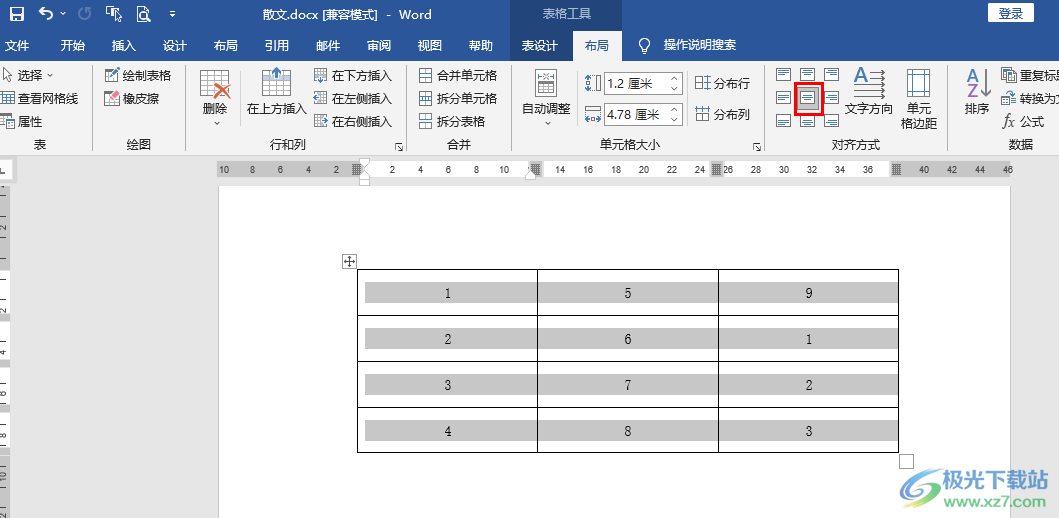
方法步骤
1、第一步,我们先右键单击一个文字文档,然后在菜单列表中点击“打开方式”选项,再在子菜单列表中点击“Word”选项
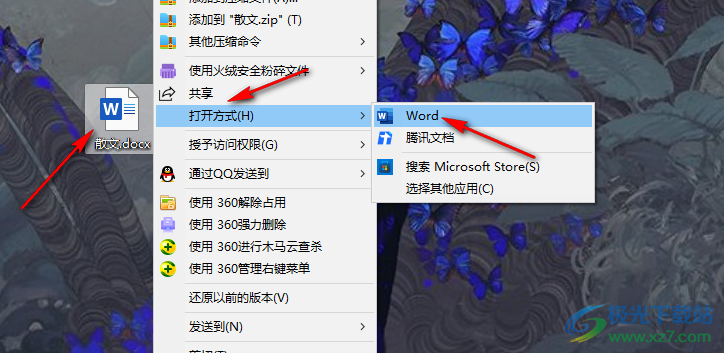
2、第二步,进入Word页面之后,我们先找到插入的表格,然后选中表格中的所有文字

3、第三步,全选文字之后,我们在“开始”的子工具栏中找到“居中”工具,点击该工具就可以将文字进行左右居中了
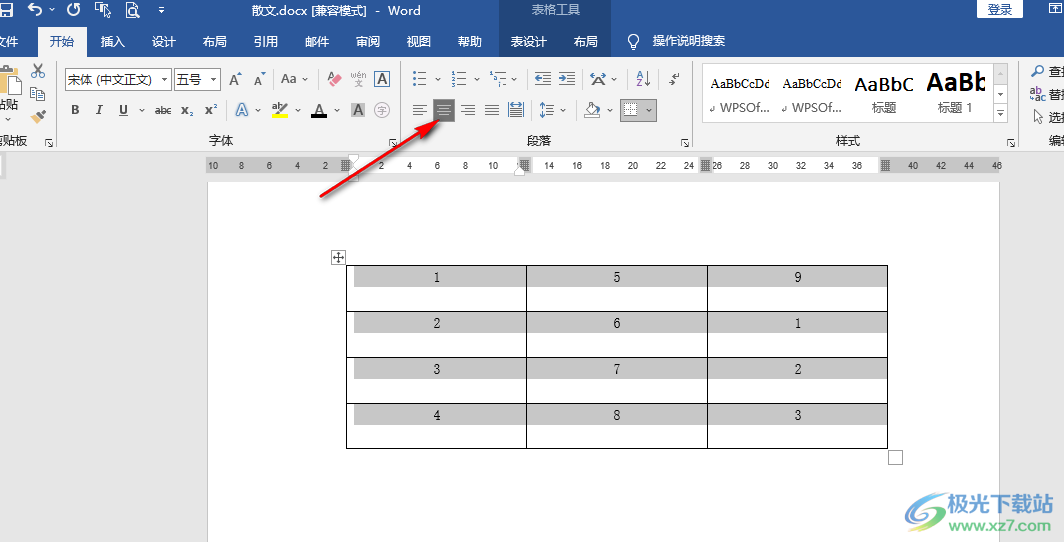
4、第四步,接着我们打开“布局”工具,然后在其子工具栏中找到“水平居中”选项,点击该选项
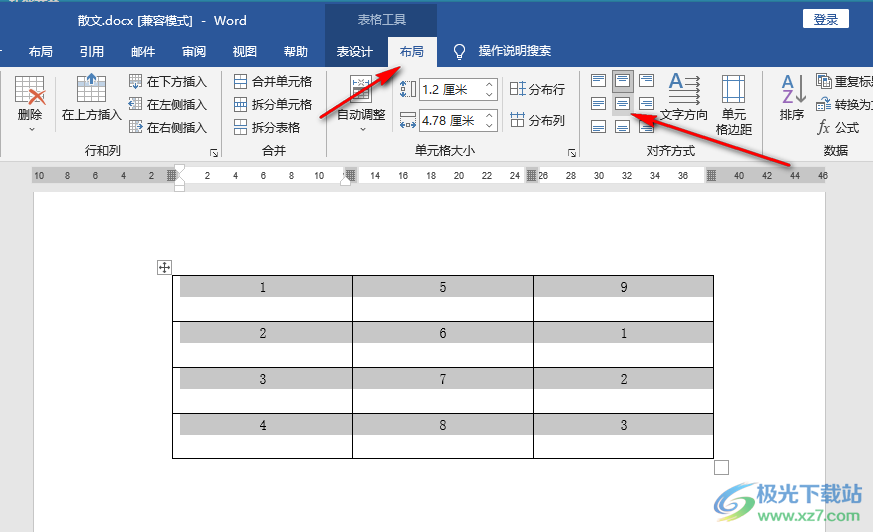
5、第五步,点击居中选项之后,我们在表格中就可以看到所有的文字上下左右都变为居中状态了
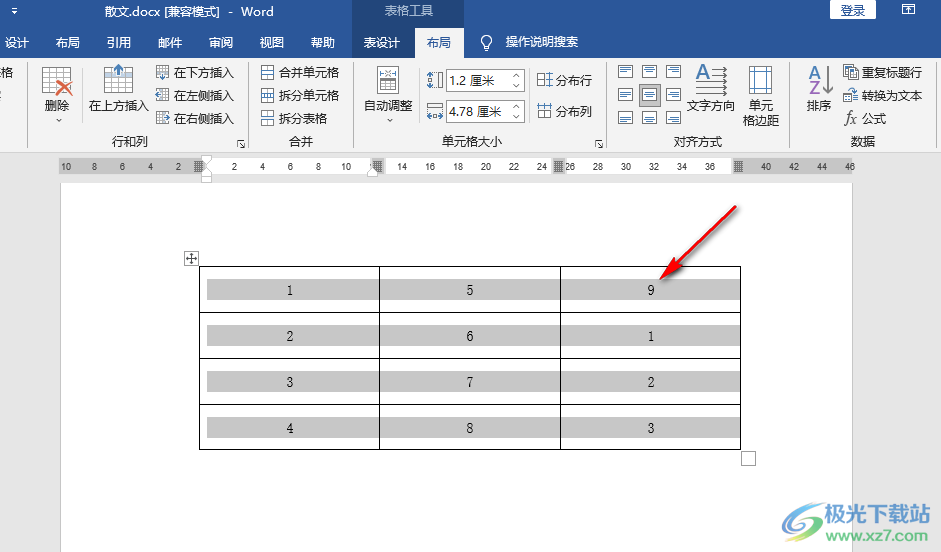
以上就是小编整理总结出的关于Word表格文字上下左右居中的方法,我们选中表格中的所有文字,然后先在“开始”的子工具栏中点击居中选项,再在“布局”的子工具栏中点击居中选项即可,感兴趣的小伙伴快去试试吧。
